ゲスト OS のキーボードのカスタマイズ
デフォルトでは、Parallels Desktop には次の OS の標準的なキーの組み合わせを表す 4 つのプロファイルが含まれています。
- Windows
- Linux
- Mac OS X
- Generic (その他のゲスト OS 用)
仮想マシンを作成または登録すると、そのゲスト OS に応じてこれらのプロファイルのいずれかがそのマシンにデフォルトで割り当てられます。ユーザーは独自のプロファイルを作成し、それを仮想マシンに割り当てることができます。
カスタム キーボード プロファイルを作成、または既存のプロファイルを編集するには:
-
次のいずれかを実行します。
-
メニュー バーで Parallels アイコン
 をクリックし、Option (Alt) キーを押したまま
[環境設定]
を選択します。
をクリックし、Option (Alt) キーを押したまま
[環境設定]
を選択します。
- Parallels Desktop のメニュー バーが画面上部にある場合は、 [Parallels Desktop] > [環境設定] を選択します。
-
メニュー バーで Parallels アイコン
-
[ショートカット]
をクリックします。
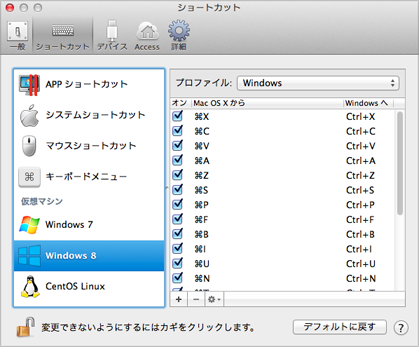
-
サイドバーから仮想マシンを選択し、
[プロファイル]
メニューをクリックし、
[プロファイルリストの編集]
を選択します。
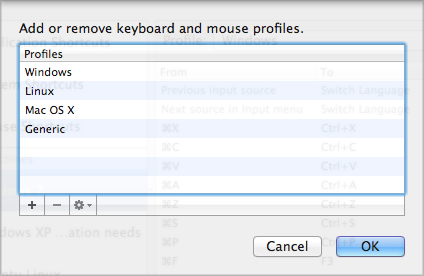
-
次のいずれかを実行します。
-
新しいプロファイルを追加するには、
[追加]
ボタン
 をクリックします。新しいプロファイル名を指定し、リストから基本プロファイルを選択します。プロファイルが作成されたら、
[OK]
をクリックして変更を送信します。次に、
[プロファイル]
リストでこの新規プロファイルを選択し、ショートカットを構成します。
をクリックします。新しいプロファイル名を指定し、リストから基本プロファイルを選択します。プロファイルが作成されたら、
[OK]
をクリックして変更を送信します。次に、
[プロファイル]
リストでこの新規プロファイルを選択し、ショートカットを構成します。
-
既存のカスタム プロファイルのいずれかを削除するには、そのプロファイルを選択して
[削除]
ボタン
 をクリックします。
をクリックします。
-
既存のプロファイルの 1つを複製または名称変更するには、そのプロファイルを選択し、ボタン
 をクリックして、メニューから該当する処理を選択します。
をクリックして、メニューから該当する処理を選択します。
注意: 名前変更または削除が可能なのは、カスタム プロファイルのみです。
-
新しいプロファイルを追加するには、
[追加]
ボタン
Parallels Desktop 環境設定の [ショートカット] ペインで、仮想マシンにプロファイルを割り当てることもできます。
仮想マシンに割り当てられたプロファイルを変更するには、次の操作を実行します。
- 仮想マシンを選択し、 [プロファイル] メニューからプロファイルを選択します。
マウスの右クリックまたは中央クリックのエミュレート
マウスの右クリックまたは中央クリックをエミュレートするには:
- サイドバーの [マウスショートカット] を選択します。
- [セカンダリクリック] (右クリック用) または [中央クリック] を選択します。
- 対応するテキスト フィールドをクリックし、右クリックまたは中央クリックを実行するためにマウスをクリックしながら押すキー、またはキーの組み合わせを押します。
Control、Option (Alt)、Shift、および Command キーの任意の組み合わせを使用して、仮想マシンでのマウスの右クリックまたは中央クリックをエミュレートするキーの組み合わせを指定できます。
|
|
 Web フォームからご意見を送信する
Web フォームからご意見を送信する
|